
iPadを買う前に読むと参考になるかも知れないドキュメント
どうも今回はiPadを購入予定の方向けの話です。言いたいこと全部入れるので長いです。好きに飛ばしてください。*現行とは23/12までの話です。
注意
今記事の内容はほとんどが私見です。よって今記事の情報等による責任は持てませんのであくまで参考程度に捉えてください。また誤情報などはコメントとかXとかのDM(たしか解放している)にて教えてください。
製品名の表記揺れについて(ipadとiPadとかAppleとapple)ですが、なるべく前者に統一したかったのですが出来てない箇所も多数あります…(特に序盤)
iPad Air 5th
そもそも今のiPadの環境ですがipad air 5th(以下5th)を使用しています。半年前に4thをフリマで売ったあとやっぱりiPadから離れられなくなり、5thを購入しました。
5thのスペックについて
5thはなんとmacbookにも搭載されているM1チップを搭載しています。ここで技術的な話はしません(出来ない)が、要は5thはパソコンと同等のCPUを積んでいると解釈してもいいです。
正直に言うと4thとの体感速度の差はあまり感じません。そもそも4thの時点で動作のカクツキなどのストレスもほとんどなかったのでめっちゃ速くなった~」みたいな感想は生まれませんでした…「5thでも相変わらず早いな〜」と言った感じです。
davinci resolveなどの重量級(?)のアプリなどの動作の差は流石に感じましたが、5thでも快適とまでは言えないかなと言った感じです。
5thの立ち位置
また、5thのスペックは現行iPadシリーズ内ではProからPromotionなどの付加価値を取ったような感じです。無印よりは性能が欲しいけどProは高いといった人におすすめです。(miniは色々例外)
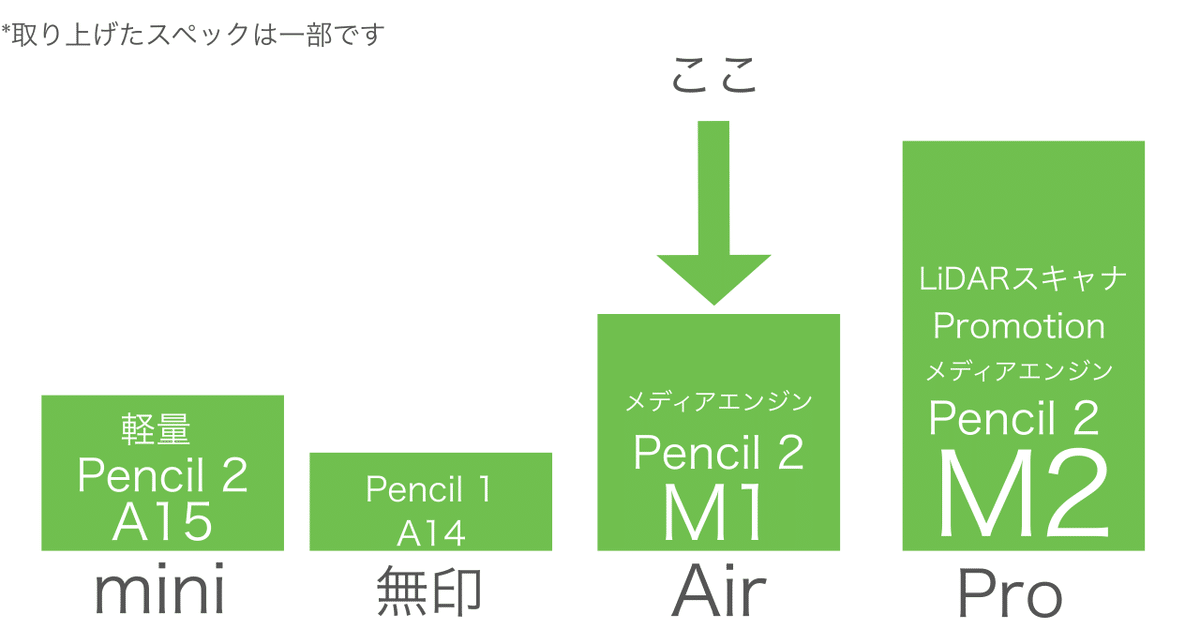
今記事で紹介する機能などはProユーザーならほとんど対象な機能ですが、無印だといくつか使えない機能があります。一応iPad全般を扱うように意識しますが、若干5thによってる気もしますのでご注意を。
iPadで出来ること
正直に言って自分もフル活用は出来てないと思うのでアレですが、イラストレーションなどの所謂クリエイティブ系の作業は相性が良いと思います。
noteなどのテキスト系の作業はキーボードがあれば出来ます。マウスは必須ではないかなと言った感じ。
オーディオ(音楽作成)関連の作業はあまり触れてないので言えることは少ないですが、midiキーボードなどを揃えればそこそこ使えそう。
ただ明確に出来ないことがあります。それは後述…
クリエイティブ系
自分の中ではイラスト系、ロゴとかのデザインなどはかなり相性よく作業ができると感じます。イラストに関しては下手の横好きでやっていますが、作業環境に関しては文句無しです。またApple pencilの存在も後押ししていると感じます。
アクセサリに関しての詳細は後述しますが、イラストならスマホと指でも上手い方もいらっしゃるので一概にペンが必須とも言えないですが、iPadならあった方がいいと思います。
またソフトも充実していてイラストで言えば「Procreate」や「sketchbook」などがおすすめです。デザインだと「canva」や自分の場合はmacでの使用がメインですが「Curve(旧:Vectornator)」などがあります。
ただ、CADなどのソフトは少ないイメージです。
テキスト系
テキスト系はnoteなどを想定していますが、アプリで編集が可能なサービスかつキーボードがあればそこそこ書けるのと思います。ブラウザのみの編集しか対応してない場合はちょっと不安定かも知れません。
また、PCと比べるとちょっとタイピングのラグというか変換にラグが生まれるような感じがします。これは操作の慣れか端末の相性かも…マウスに関してはテキストベースの作業なら必要ないかなといった感じ。
サービスではなくただテキストを編集したい場合はstone for iPadというアプリがシンプルでいいと思いますが、不安定なのかたまにデータが消えます。(23/12/18:今は安定したぽい?)
ネットサーフィン
これは言わずもがな。iPadでの作業にかなり向いています。スワイプジェスチャーによる戻る進むなども出来ますし、スマホより画面も大きく見やすく画面内の情報量も多く、作業しやすいです。またsplitviewやステージマネージャを使用することで、検索しながらメモやnotionにまとめたりといった作業も出来ます。
ただ広告のxとかは誤タップ多めです。タッチ操作の宿命ですね。
ゲーム
あんまりゲーム上手くないんでアレですけど、ものによってはかなりいいのではないかと思います。リズムゲームなどは複数の指でもプレイしやすそうですが、手で持ちながらプレイするタイプのゲームは疲れそうです。軽いとは言ってもiPhone15が171gなのに対して5thは461gありますからね。iPad miniとかならマシかな。
動画
iPadの主要用途になる人もいると思いますが、動画視聴も特に問題なく使えます。
ただ「iPadのシリーズの違いとか」のスペック表にある通り、iPadのシリーズによってスピーカーの性能(数、配置)やディスプレイの性能が違うので、本体だけでの映像体験は結構変わると思います。Ait 5thは普通に音質もディスプレイ性能もいいと思います。
出来ないこと
それはコーディング、開発です。まあ高スペックとはいえタブレットですし実際にソフトができても快適かはわかりませんが。ちなみにほとんど使ってませんが、html,css,jsを編集できるソフトはあるようです。また他の言語のエディタもあるようですが、有料の物も多い印象です。
また、ネットで調べてみるとweb版のvscodeを使ったりと方法が0ではないようですが、そこまでするならmacbookとかwindowsの高性能ラップトップ買えば?といった感じです。またweb版も完全ではないそうですし。
出来ること・出来ないこと まとめ
出来ること
イラスト
ペンはあった方がいいかも
デザイン
テキスト系
キーボードは必須級
ネットサーフィン
ゲーム
出来ないこと
開発
コーディング
全体的に俯瞰してみると、個人的な感覚ですがイラストやデザインなどの柔らかい系(?)の作業はかなり相性がいいと思いますが、CADやコーディングなどの堅い系(?)の作業との相性は悪いと思います。ハードウェア的なスペックは満たしているかも知れませんが、ソフトがないのでどうしようもないです。
iPadとアクセサリ
ここからはアクセサリの話。
iPadはアクセサリで出来ることがかなり増えます。iPad単体だと書き物は結構ツライですしイラストもあまり楽とは言えないです。しかしキーボードとスタンドがあれば書き物、ペンがあればイラスト、midiキーボードなどあれば音楽関連(やったことないけど)などもできるようになります。
マウスに関して
マウスに関しては、はっきり言ってしまえばいらないかなぁと思ってます。
bluetoothマウスを何度か接続して使用したこともあったのですが、何だかラグを感じるというか、マウスの移動量とカーソルの移動量がズレているように感じて常用したくはないと感じました。細かい調整をしてないからかも知れませんが。
ただ、ステージマネージャで別モニターに映すときや、がっつり本体離して作業する時などはマウスがあったほうが楽ですしステージマネージャに関しては必須だった気がします。ディスプレイの方のカーソルを操作できないので。
キーボードに関して
キーボードに関しては、ぜひ導入をおすすめします。
まあ絶対に文字なんか打たん、メモちょっとぐらい、とかなら無理して買う必要はないですが、もし少しでも文章を打つ予想が立っているのなら導入をお勧めします。
あとは、pcに使っているキーボードが複数端末接続に対応していればそれを流用するのも全然アリだと思います。ただいくつか注意が必要なので以下。
キー配列に関して
いつだかのiPad OSでjis配列にも対応して使用出来るキーボードは増えたのであまり心配はいらないですが、逆にus配列にて一点注意が必要です。
言語切り替えです。chaps lockなど(多少は割り当てできる)で一言語ずつ切り替えるためキーに言語を固定できません。
これがjis配列のmagic keyboerdとかだとspaceキーの左右に専用のキーがあってそれで左なら英、右なら日、のようにワンタップで各言語に切り替えが出来ます。
また、macなら「⌘英かな」というソフトでus配列でもcmdキーを使用して再現出来ます。が、iPadにはそんな機能がないのでちょっと不便です。
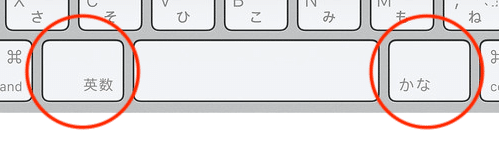
普段からwin環境などでワンタップずつの言語切り替えに慣れていればさほど違和感なく作業できるかもしれません。
接続方法
接続方法に関してはiPad向けなどと謳った製品なら大丈夫だと思いますが、確実なのはbluetoothです。有線も対応していますが、A端子などは変換が必要になります。ただlogi boltや2.4GHzレシーバなどを使用した接続はできるのか不明です。
少なくともlogiboltは接続できるようです(下記ページ参照)。普通のレシーバーもハブ介せば行けそうな感じしますが。
また複数端末対応ならPCと共用にすることも可能です。
タッチペンに関して
「The・iPadのアクセサリ」ですが必須ではないかなといったところ。
ただ、作業によっては欲しくなることがあると思います。
メモとか
手書きメモとか構図とかUI配置とか、勉強の手書きノートとかにはやっぱりお勧めです。
メモ用途だと案外、ジェネリックペンシル(apple pencilぽいの)でもいいと思います。あとはとりあえずイラストをちょっと描いてみたい、などの動機でもいいかも。自分の場合はwinwillのジェネリックペンシルを使っていました。充電は有線でしたが普通に使えます。
メモにジェネリックペンシルをおすすめな理由としては、apple pencilは結構高額な上、メモにおいて筆圧検知などは必要ないためです。むしろ筆圧検知などは線が綺麗にならないこともありそうで不便です。ただダブルタップ機能などはないので注意。
ただジェネリックペンシルは製品ごとに搭載している機能の違いがあるのでよく見て購入した方がいいです。あとはyoutubeなどで検索するのもいいと思います。
前に買ったやつ。
イラストとか
イラストを描くといった作業ならapple pencilなどの筆圧検知などが揃った製品が欲しいです。
実はapple pencilを買ったのですが、まだ数日しか使っておらずなんともいえませんが、線の濃さなどを筆圧で調整したり、ダブルタップでツールを切り替えたりできるのは結構便利です。特にダブルタップが便利です。
ペーパーライクフィルムに関しては「画面保護に関して」にて詳細を。
ケースに関して
ケースに関してはマグネットケースがおすすめです。Esrのマグネットケースが結構おすすめです。純正だとPencil部のフラップがなくペンを失くしそうなのですが、フラップがあればペン本体の保護にもなって便利かなといった感じ。あと安い。
またマグネットではなくケース自体にはめ込むタイプもありますが、マグネットケースと比べて全体的に分厚くなって野暮ったくなる印象があるため、せっかくのiPadのスタイリッシュさ(?)が減る気がします。ただ側面まで保護できるので外出先でガッツリ使いたいなどという人にはおすすめです。
あとは家でしか使わないという方でしたら、裸のままで裏に貼り付け型のスタンドを貼るとかでもいいかもしれません。
画面保護に関して
画面保護に関してはほぼ必須かと思います。
フィルムかガラスか
これはディスプレイを持つデバイス全てに言える悩みですが、フィルムかガラス製かです。フィルムのメリットは薄いため貼る時に曲げながら貼ることで貼りやすいです。ガラスフィルムの方が防御力は高いかと思います。自分の場合は、ペーパーライクフィルム貼ってるので、フィルム派ですね。
ぶっちゃけどっちでも良いかも。ガラスはすぐヒビ入りますし。
ペーパーライクフィルム
ペーパーライクフィルムとはiPadのツルツルな画面だと滑ってしまうペン先を紙のような適度な摩擦のある表面に書いているようにできるフィルムのことです。
また、ペーパーライクフィルムには着脱式と貼り付け式があり、着脱式は粘着かマグネットでiPadに装着します。粘着タイプは使ったことないのですが、マグネット式を使った感想としては注意してないと動いたり反応がズレたりした気がします。 現在はエレコムの貼り付け式フィルムを使用しています。
フィルム自体は結構使いやすく、適度な摩擦感?があって使いやすいです。
ただペン先がiPadの画面より摩耗する速度が早いそうなので注意が必要です。またモノによっては本来の色合いが変わることもあります。
ペン先の替えとしてゴムっぽい素材で滑りにくくした製品もあるようです。
Apple製品との連携
ここからはmacやiPhoneなどとの連携についてです。
Apple製品はappleエコシステムと呼ばれるような連携力の強さがあります。以下にいくつか便利だなと感じた実例を紹介します。
Apple全体での連携
端末に限らず利用できる実例。あんまりiPad関係なく、Appleエコシステムの話です。
Airdropでのファイル(とか)共有
クリップボードの共有(ユニバーサルクリップボード)
Airpods系の接続記憶、切り替え
・Airdropでのファイル(とか)共有
結構有名な機能ですが、Airdropでファイルやリンクの共有をしやすいです。また結構な速度で送受信できるのでかなり便利です。
・クリップボードの共有(ユニバーサルクリップボード)
Apple製品同士はクリップボードを共有しているので、iPadでコピーしたものをmacで貼り付けたりできます。
・Airpods系の接続記憶、切り替え
若干怪しいですが、iPhoneで接続したAirpodsをそのままiPadでも使用できます。またマルチポイントのような機能も搭載しています。
Macとの連携
スクショの即時編集
Sidecarでサブディスプレイorミラーリング
ユニバーサルコントロール
iPadなどから写真を挿入(iPhoneでも使用可能)
・Macで撮ったスクショの即時編集
これはmacでスクリーショットを撮った際にワンタップ(0タップ)でペンなどで編集できます。一回設定すればそのまま自動でiPadが起動するようになります。
・Sidecarでサブディプレイ化 or ミラーリング
Sidecar機能とはmacと接続したiPadをサブディスプレイにしたりミラーリングできます。環境によっては実用的でないかも知れませんが、ワイヤレスでも使用できます。
・ユニバーサルコントロールでMac→iPadの操作
ユニバーサルコントロールとはSidecarとは違い、macでiPadを乗っ取るように操作できます。macのキーボードとマウスでiPadを操作できます。詳細は下記。
・iPadなどから写真を挿入(iPhoneでも使用可能)
これはiPhoneでも使用できる機能ですが、iPadなどをスキャナのように使ったりできます。
メモ帳などで右クリックして「iPhoneまたはiPadから挿入」で「写真を撮る」「書類をスキャン」「スケッチを追加」の3機能を選べます。
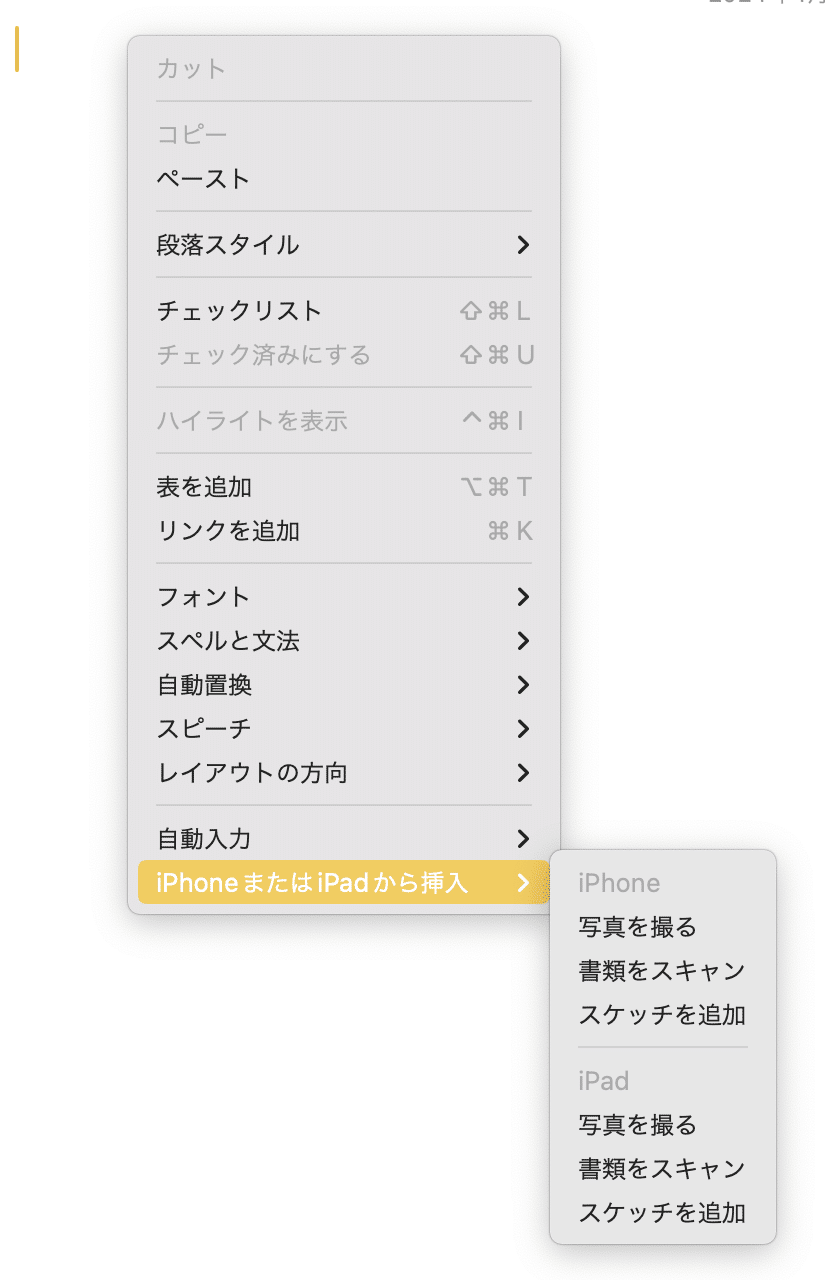
iPhoneとの連携
複数カメラ
・専用アプリを使用しての2カメ撮影
小まとめ
さすがAppleといった感じですが連携はかなり強いです。個人的にはスクショの即時編集が結構便利だと感じました。またユニバーサルクリップボードなどの機能は普段使いに便利だなといった感じです。
iPadシリーズの違い
ここからはiPadシリーズについて。
現行のiPadシリーズはiPad mini 6、iPad 9,10、iPad Air 5、iPad Pro 11インチ,12.9インチの大きく4シリーズ6端末あります。
ここではiPadの選び方について。ただ他のサイトやyoutubeにも大量の情報があるので、細かくは説明はしないです。また、私はAirの4thと5thしか使っていないので、それ以外の機種についてはネット等で見聞きした情報や自分の予想を多く含みます。
各シリーズの特徴
まずはiPadの各シリーズについての話です。あまり現行製品自体のスペックではなくシリーズを通した特徴の話です。
iPad miniはかなりコンパクトな製品です。重量も他のシリーズよりかなり軽く(6th/最新では293g)持ち運びに最適です。通勤通学中の読書などのインプット作業には向いているかと思います。ただ、家での映画視聴やイラストなどの大画面を要する作業にはあまり向かないかと思います。
iPad はiPadシリーズの基本モデルです。スペックを他のシリーズより下げることで低価格を実現しているシリーズです。よく入門用にお勧めされますが、Apple pencil 1までしか(10thはc版も対応)対応していないので注意が必要です。
iPad AirはiPad ProからProな機能をとった感じです。iPad ProはiPad シリーズの頂点ですが、そこからPromotionなどの画面性能や4スピーカーなどの付加価値を取り払い、cpuなどの基本性能はProに近く(最新モデルだとcpuの世代は違う)、iPadよりスペックは欲しいけどProは高いという人におすすめです。
iPad Proは前述の通りiPadの頂点です。cpuからディスプレイ性能まで全シリーズトップです。またProシリーズには11インチモデルと12.9インチモデルがあります。ただ12.9インチとなるとかなり大きい上に重量もかなり重くなるので注意が必要なようです。またProシリーズは良いデスクトップが買えるくらい高額です。
現行モデルの話
ここからは現行モデルの話です。主要なスペックを表形式で取り上げていきます。現行モデルとしてiPad mini 6th、iPad 9th、iPad 10th、iPad Air 5th、iPad Pro 11インチ 4th、iPad Pro 12.9インチ 6thを取り上げます。AirシリーズとProシリーズは別ページです。
主要スペックの違いなどのまとめを表下に記述します。
mini 6thは9thや10th(以下無印)と比べてcpu性能が高いですが、体感としての差が出るのかはわかりません。またmini 6thはsmart keyboardには対応していないので、テキスト系の作業を予定している方は注意が必要です。画面も小さいですしね。
無印9thに関しては、コネクタ、wifi、bluetoothなどのスペックが現行モデルの中で最も低いです。また無印10thに関してもApple pencil 1世代(Cも)までしか対応していないので微妙かなぁと思ってます。もし無印を選ぶ場合は最新版の方が良いかと思います。ただ無印(24/1現在)はapple pencil 1との接続方法がひどいので、(詳細はネットなど参照)注意です。ペンのお尻をiPadの充電端子に接続します。
Air 5thはProシリーズからPromotionなどの機能を省いたようなスペックです。それでも対応アクセサリは同等などとかなりおすすめです。
ProはAirにゴテゴテにスペックを持ったような性能です。iPad現行モデルでは唯一M2搭載、wifi 6E、promotion(120Hz)を搭載などの機能があります。
選び方
ざっとした選び方です。これが正解なんてことはないので参考程度にしてください。iPadは高いので本当に欲しいと思ったものを買うのが一番だと思います。
家電量販店などで試せる場合もあるので一回触った方が安心かも。ただ量販店とかだと空間が広く、若干サイズが小さく感じるので注意。
外で使いたい人は「iPad mini 6th」
とりあえずiPadが欲しい「iPad 10th」
最安で欲しい「iPad 9th」
性能が欲しい「iPad Air 5th」
大画面&超高性能「iPad Pro 11 4th」
イラスト&PCぽいことがしたい「iPad Pro 12.9 6th」
こんな感じでしょうか。正直Proは買ったことがなく情報もあまり持ってないので、他を参考にしてください。ただProは数世代前でもスペック的には現役みたいなところあるようなので、型落ちも全然アリだと思います。ぶっちゃけ一般的な使用にはオーバースペックかなぁと感じますが。
何度も言いますが、気に入った端末が一番楽しく使えると思います。
まとめ
今回はiPadについてでした。長々とありがとうございます。
日頃iPadに感じていたことをまとめただけですが、参考に慣ればなぁと思ってます。
また文中の端々から感じた方もいたかも知れませんが、自分自身はかなりiPad Air推しです。欲しいスペックと価格が見合っている気がします。
特に言いたかったこと
あまりにごちゃっとしたのでまとめ。
iPadはイラスト系の作業は得意だが、コーディングとか堅い感じの作業は不得意
アクセサリはあったほうが便利だけどモノによっては不要
iPadは気に入った端末を選んだほうが楽しい
誤字脱字誤情報には注意していますが、何かあればコメントとかTwitterのDMかなんかでお知らせください。
この記事が気に入ったらサポートをしてみませんか?
